Ajouter des paramètres Azure Autoscale
L’hébergement efficace des applications dans un cloud implique une gestion aisée et économique des ressources en fonction de la demande des applications. Pour répondre à la demande croissante, vous devez augmenter les ressources réseau. Que la demande diminue, vous devez réduire la demande afin d’éviter le coût inutile des ressources inutilisées. Pour minimiser le coût d’exécution de l’application, vous devez surveiller en permanence le trafic, la mémoire et l’utilisation du processeur, etc. Toutefois, la surveillance manuelle du trafic est fastidieuse. Pour que l’environnement d’application évolue de manière dynamique, vous devez automatiser les processus de surveillance du trafic et de mise à l’échelle des ressources lorsque cela est nécessaire.
Vous pouvez utiliser Autoscale avec des jeux d’échelle de machines virtuelles Azure (VMSS) pour le déploiement autonome et haute disponibilité VPX Multi-IP sur Azure.
Intégré aux jeux d’échelle de machines virtuelles Azure (VMSS) et à la fonctionnalité Autoscale, l’instance Citrix ADC VPX offre les avantages suivants :
- Équilibre de charge et gestion : configure automatiquement les serveurs pour les faire évoluer à la hausse ou à la baisse, en fonction de la demande. L’instance VPX détecte automatiquement le paramètre VMSS Autoscale dans le sous-réseau principal du même groupe de ressources que l’instance VPX et permet à l’utilisateur de sélectionner le paramètre VMSS Autoscale pour équilibrer la charge. Tout cela est fait en configurant automatiquement les adresses IP virtuelles et de sous-réseau Citrix ADC sur l’instance VPX.
- Haute disponibilité : détecte les groupes Autoscale dans le même groupe de ressources et serveurs d’équilibrage de charge.
- Meilleure disponibilité du réseau : l’instance VPX prend en charge les serveurs back-end sur différents réseaux virtuels (VNET).
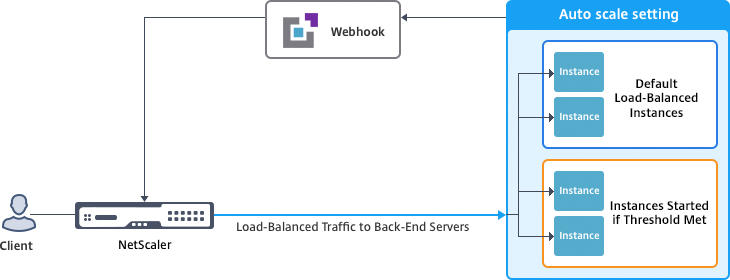
Pour plus d’informations, consultez la rubrique Azure suivante
- Documentation sur les jeux d’échelle de machine virtuelle
- Présentation d’Autoscale dans les machines virtuelles Microsoft Azure, les services cloud et les applications Web
Avant de commencer
-
Lisez les instructions d’utilisation relatives à Azure. Pour de plus amples informations, consultez la section Déployer une instance de Citrix ADC VPX sur Microsoft Azure.
-
Créez une ou plusieurs instances Citrix ADC VPX avec trois interfaces réseau sur Azure en fonction de vos besoins (déploiement autonome ou haute disponibilité).
-
Ouvrez le port TCP 9001 sur le groupe de sécurité réseau de l’interface 0/1 de l’instance VPX. L’instance VPX utilise ce port pour recevoir la notification de scale-out et de scale-in.
-
Créez un Azure Virtual Machine Scale Set (VMSS) dans le même groupe de ressources. Si vous n’avez pas de configuration VMSS existante, effectuez les tâches suivantes :
a) Créer un VMSS
b) Activer Autoscale sur VMSS
c) Créer une stratégie évolutive et évolutive dans le paramètre VMSS Autoscale
Pour plus d’informations, voir Vue d’ensemble des jeux d’échelle de machines virtuelles Azure Autoscale with Azure.
-
Créez une application Azure Active Directory (ADD) et un principal de service pouvant accéder aux ressources. Attribuez un rôle de contributeur à l’application AAD nouvellement créée. Pour plus d’informations, voir Utiliser le portail pour créer une application Azure Active Directory et un principal de service pouvant accéder aux ressources.
Ajouter VMSS à une instance Citrix ADC VPX
Vous pouvez ajouter le paramètre Autoscale à une instance VPX en un seul clic à l’aide de l’interface graphique. Procédez comme suit pour ajouter le paramètre Autoscale à l’instance VPX :
-
Ouvrez une session sur l’instance VPX.
-
Lorsque vous ouvrez une session sur l’instance Citrix ADC VPX pour la première fois, la page Définir les informations d’identification s’affiche. Ajoutez les informations d’identification Azure requises pour que la fonctionnalité Autoscale fonctionne.
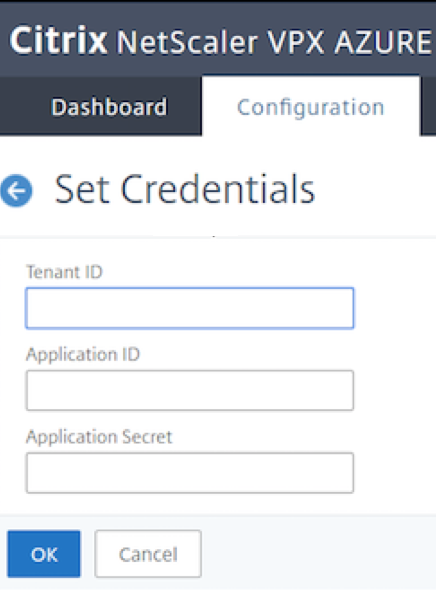
La page Définir les informations d’identification s’affiche uniquement lorsque l’ID d’application et la clé d’accès API ne sont pas définis ou que l’ID d’application et les clés d’accès API corrects (identiques au secret de l’application) ne sont pas définis dans le portail Azure.
Lorsque vous déployez l’offre « NetScaler 12.1 HA avec Autoscale principal » depuis Azure Marketplace, le portail Azure demande les informations d’identification principale du service Azure (ID d’application et clé d’accès API).

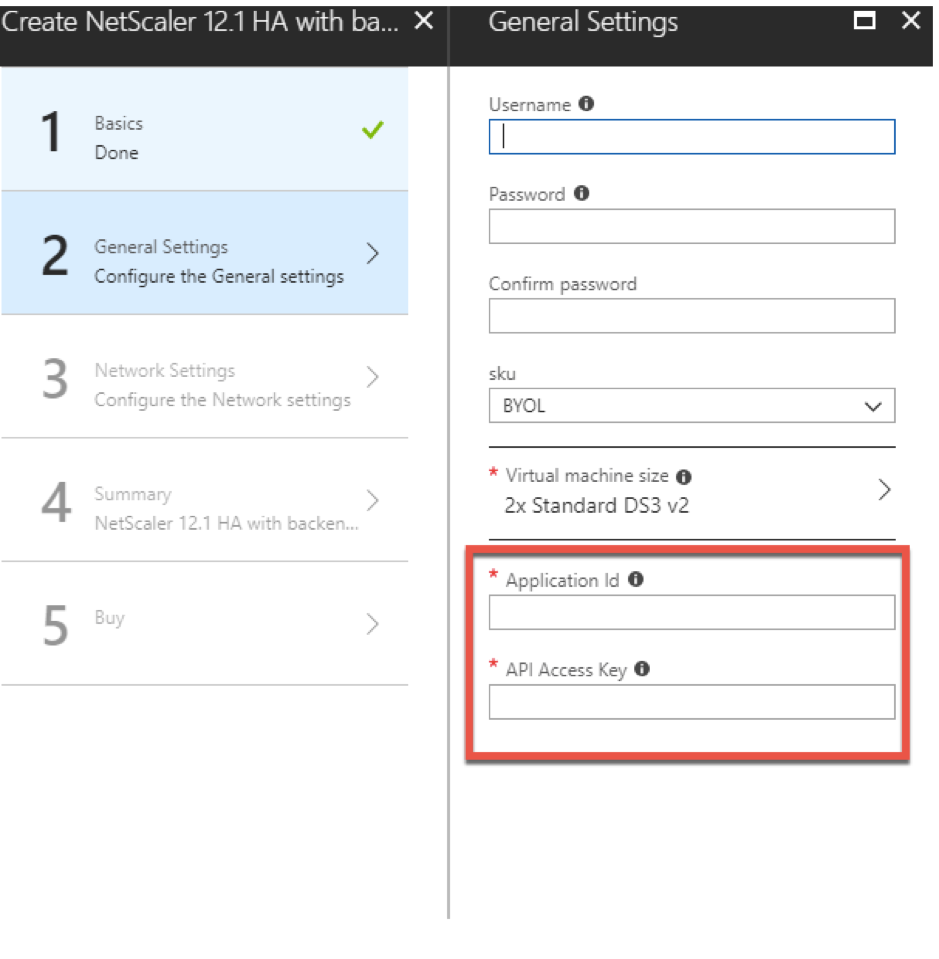
Pour plus d’informations sur la création d’un ID d’application, reportez-vous à la section Ajout d’une application et pour créer une clé d’accès ou un secret d’application, voir Configurer une application cliente pour accéder aux API Web.
-
Dans la page de profil de cloud par défaut, entrez les détails, comme illustré dans l’exemple suivant, puis cliquez sur Créer.
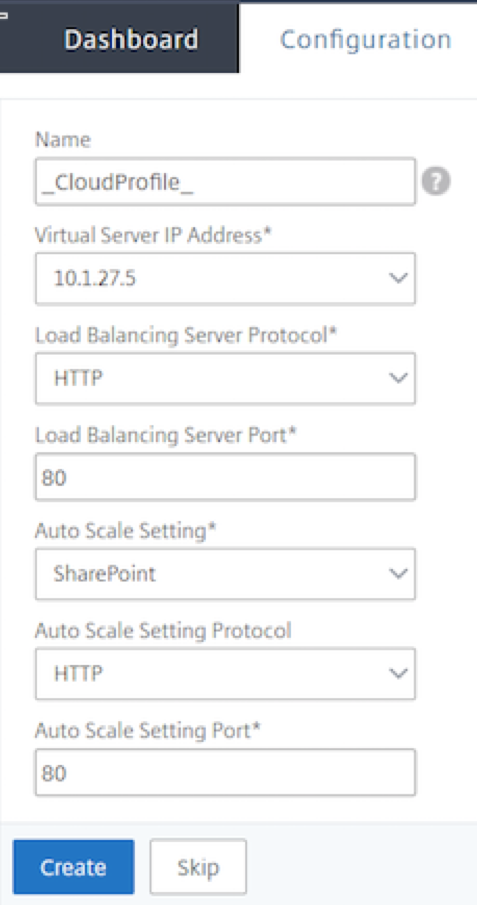
Points à garder à l’esprit lors de la création d’un profil cloud
- L’adresse IP du serveur virtuel est renseignée automatiquement à partir de l’adresse IP libre disponible pour l’instance VPX. Pour plus d’informations, voir Attribuer plusieurs adresses IP à des machines virtuelles à l’aide du portail Azure.
- Le paramètre Autoscale est prérempli à partir du paramètre VMSS Autoscale configuré dans le groupe de ressources actuel de votre compte Azure. Pour plus d’informations, voir Vue d’ensemble des jeux d’échelle de machines virtuelles Azure Autoscale with Azure.
- Lors de la sélection du protocole et du port Auto Scaling Group, assurez-vous que vos serveurs écoutent ces protocoles et ces ports et que vous liez le moniteur approprié dans le groupe de services. Par défaut, le moniteur TCP est utilisé.
- Pour le type de protocole SSL Autos Scaling, une fois que vous avez créé le profil de cloud, le serveur virtuel d’équilibrage de charge ou le groupe de services sera arrêté en raison d’un certificat manquant. Vous pouvez lier manuellement le certificat au serveur virtuel ou au groupe de services.
Après la première ouverture de session, si vous souhaitez créer un profil cloud, accédez à Système > Azure > Profil Cloud, puis cliquez sur Ajouter.
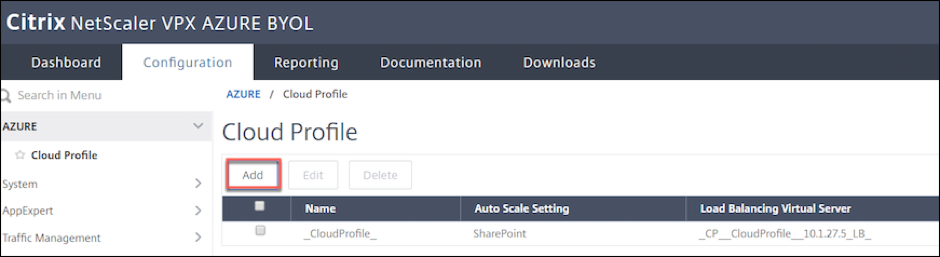
La page de configuration de Create Cloud Profile s’affiche.
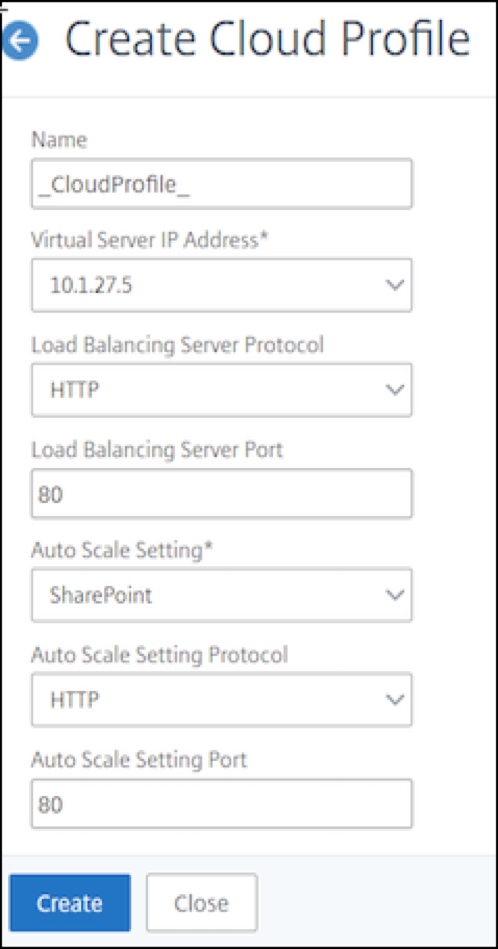
Cloud Profile crée un serveur virtuel Citrix ADC d’équilibrage de charge (LB) (serveur virtuel) et un groupe de services avec des membres (serveurs) comme serveurs du groupe Auto Scaling. Vos serveurs back-end doivent être accessibles via le SNIP configuré sur l’instance VPX.
Pour afficher les informations relatives à la mise à l’échelle automatique dans le portail Azure, accédez à Tous les services > Ensemble d’échelles de machines virtuelles > Sélectionner un ensemble d’échelles de machines virtuelles > Mise à l’échelle.